Transferência de Curso e Currículo
Esta função permite o registro da Transferência de Curso ou de Currículo dos Alunos da Instituição. Acessível pelo menu Serviços >Transferência de Curso e Currículo.
Nesta função o Usuário é guiado por uma série de interfaces para poder executar corretamente a Transferência dos Cursos ou dos Currículos dos Alunos, encontrando todas as orientações necessárias à medida que vai avançando na execução da função.
A seguir apresentaremos a sequência das interfaces encontradas pelo Usuário:
Primeiramente o Usuário é apresentado à interface inicial - Etapa 1, para escolha do Tipo de Procedimento:
Nota
Um aluno pode passar de um currículo de habilitação para um currículo base do mesmo curso, por exemplo, na seguinte situação: a habilitação em que o aluno estava matriculado era com periodicidade anual, e o aluno vai ser transferido para uma periodicidade semestral, o que exige outros currículos (base e de habilitação), por isso ele inicialmente é transferido para um currículo base;
Nota
Para passar de um currículo base de um curso para uma das habilitações do mesmo curso devemos utilizar a Rotina de Mudança de Habilitação (menu Registro Escolar > Mudança de Habilitação).
Na interface Inicial - Etapa 1, o Usuário deverá escolher a opção de Transferência de Alunos entre Cursos ou de Mudança do Currículo do Curso dos Alunos, no quadro, Quadro Tipo de Procedimento. Em seguida, acionar o botão Avançar.
Em qualquer caso, será apresentada a seguinte interface, Etapa 2 - Escolha de Filtros:
Nesta interface o Usuário deverá especificar os critérios (Filtros) de seleção das informações a serem recuperadas no Banco de Dados: Curso, Currículo, Período de Ingresso (podendo selecionar só os períodos vigentes), Forma de Ingresso, Situação dos Alunos (Ativos, Inativos ou Todos), os Turnos dos Alunos, e as iniciais dos nomes dos Alunos (se desejado). A Periodicidade do Currículo deve ser compatível com a Periodicidade do Período de Ingresso.
Use o Botão Voltar para retornar a interface da Etapa 1.
Quando o Usuário acionar o Botão Avançar, será apresentada a seguinte interface, Etapa 3 - Seleção de Alunos:
Nesta interface são apresentados os Alunos que atendem aos critérios informados na interface da Etapa 2. Dentre os Alunos apresentados, o Usuário deverá selecionar os que serão considerados no processamento desta função. Pelo menos um Aluno deve ser selecionado.
Para selecionar todos os Alunos ou para eliminar todas as seleções, o Usuário deverá marcar ou desmarcar o campo destas opções no cabeçalho da grade.
Use o Botão Voltar para retornar a interface da Etapa 2.
Se o Usuário acionar o botão Avançar e optou pela Transferência de Alunos entre Cursos na interface inicial, será apresentada a seguinte interface, Etapa 4 - Informações de Saída do Curso Origem e ingresso no Curso Destino:
Nesta nova interface, o Usuário vai especificar os dados relativos à Saída do Curso atual e ao Ingresso no novo Curso / Currículo, e os Turnos dos Alunos no novo Currículo. O Currículo destino é sempre um Currículo Base do novo Curso. A Periodicidade do Currículo Destino deve ser compatível com a Periodicidade do Período de Ingresso. Os Turnos são habilitados em função dos Turnos do novo Currículo.
O Usuário poderá optar por selecionar atividades para dispensa no curso destino, das disciplinas concluídas no curso origem (opção Selecionar atividades para dispensa), e deverá selecionar a opção Mostrar todas as disciplinas, caso deseje escolher dentre todas as atividades cursadas pelos alunos, pois o sistema normalmente apenas disponibiliza as atividades da grade (ou equivalentes) que foram cursadas pelos alunos. Também poderá ser indicado se o Débito com o ENADE deve ser propagado.
Use o Botão Voltar para retornar a interface da Etapa 3.
Se o usuário optou por não selecionar atividades para dispensa, deve acionar o botão Salvar para processar a transferência.
Se o usuário optou por selecionar atividades para dispensa, deve acionar o botão Avançar .
Se o usuário deseja selecionar atividades curriculares para dispensa, isto é, Atividades do novo Currículo que os Alunos já cursaram diretamente ou cursaram por Equivalências, e que serão consideradas como cumpridas no novo Currículo, teremos a seguinte interface, Etapa 5 - Seleção das atividade que serão dispensadas.
Esta interface é dividida em duas áreas, sendo que a área superior apresenta a lista de Alunos, e a área inferior, apresenta as Atividades do novo Currículo já cursadas pelo aluno selecionado e que poderão ser dispensadas, se forem selecionadas pelo Usuário.
Caso não existam Atividades que possam ser Dispensadas para o aluno selecionado, o Sistema emitirá uma mensagem avisando: "Nenhum registro retornado."
A seguir, o Usuário poderá acionar o botão Salvar para processar a Transferência, o sistema informa que a transferência está sendo executada...
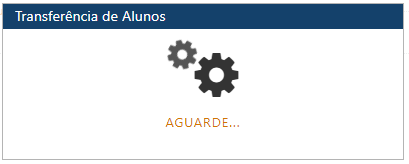
Aviso de transferência sendo executada
No final, aparecerá a seguinte mensagem:
Aviso da invalidação da Avaliação Curricular
Caso ocorra algum erro na transferência dos alunos, um relatório de erros será exibido.
Aviso de erro durante a transferência
 Exemplo de Relatório de Erros
Exemplo de Relatório de Erros
Se a Transferência foi feita com êxito, o Sistema emitirá um aviso:
 Aviso de transferência com sucesso
Aviso de transferência com sucesso
Se no início o usuário optou pela Mudança do Currículo do Curso dos Alunos na Etapa 1, acionou o botão Avançar, definiu os filtros para a recuperação dos alunos desejados na Etapa 2, acionou o botão Avançar, selecionou os alunos que vão fazer a mudança na Etapa3, acionou o botão Avançar, será apresentada uma interface, Etapa 4 com formato para transferência de Currículo:
Nesta interface o Usuário deverá especificar os dados do novo Currículo e os Turnos do Aluno. A Periodicidade do Currículo Destino deve ser compatível com a Periodicidade do Período de Ingresso. Os Turnos são habilitados em função dos Turnos do novo Currículo.
Se o Usuário informar o currículo destino igual ao currículo de origem, o sistema exibe a mensagem de erro:
Mensagem Transferência mesmo Currículo
Acionando o Botão Salvar o Sistema executará a Mudança de Currículo. Aparecerá o aviso da invalidação da Avaliação Curricular e se a Mudança foi feita com êxito, o Sistema emitirá um aviso indicando esta condição. Caso ocorra algum erro na Mudança, um aviso de relatório de erros será exibido, e o Usuário poderá acessá-lo, da mesma forma como acontece na Transferência de Curso.
Nota
Não deve haver Transferência se o Aluno possui matrícula no Currículo atua ou no Período de Ingresso informado para o Currículo destino.
Se o Sagres Financeiro está Integrado ao Sagres Acadêmico, o sistema exibe as colunas Fies e Prouni na interface da Etapa 3 - Seleção de Alunos.
Relatórios relacionados (vide Menu Relatório)
- Alunos da Instituição - Relatório Nominais de Alunos dos diversos Cursos/Currículos da Instituição (menu Relatório > Alunos > Alunos da Instituição).

